
Tento software udrží vaše ovladače v chodu, a tak vás ochrání před běžnými chybami počítače a selháním hardwaru. Zkontrolujte všechny své ovladače nyní ve 3 snadných krocích:
- Stáhněte si DriverFix (ověřený soubor ke stažení).
- Klepněte na Začni skenovat najít všechny problematické ovladače.
- Klepněte na Aktualizujte ovladače získat nové verze a zabránit poruchám systému.
- DriverFix byl stažen uživatelem 0 čtenáři tento měsíc.
Všechny soubory, které se používají nebo se otevřou v jiném softwarovém balíčku, se automaticky uzamknou. Pokud se tedy pokusíte odstranit nebo odebrat uzamčený soubor, zobrazí se okno Používaná složka s oznámením, že akci nelze dokončit, protože soubor v něm je otevřený spuštěným programem. Zjevným způsobem, jak vymazat uzamčené soubory, je zavřít spuštěný software a odemknout je. Nemusí však být vždy zcela jasné, co soubor zamyká. Takto tedy můžete v případě potřeby smazat zamčené soubory ve Windows.

Existuje několik způsobů, jak odstranit uzamčené soubory v systému Windows. Můžete vyzkoušet softwarové balíčky, které vám umožňují mazat uzamčené soubory. Jedním z nich je LockHunter, který můžete přidat na většinu platforem Windows od Softpedia. Příkazový řádek vám poskytuje jiný způsob, jak odstranit uzamčené soubory, ale takto je můžete odstranit pomocí LockHunter.
- Klepněte na Staženína této straně uložte jeho instalační program, pomocí kterého jej můžete přidat do systému Windows. Poté otevřete okno programu ve snímku přímo dole.

- Nejprve klikněte na tlačítko… a vyberte Vyhledejte soubor.
- Vyberte zamčený soubor, který chcete odstranit. Poté vám LockHunter ukáže software nebo procesy na pozadí, které zamykají soubor, jak je uvedeno níže.

- Můžete také kliknout pravým tlačítkem na soubor v Průzkumníku a vybrat Co je zamykání tohoto souboru? Tím se také otevře okno LockHunter s uvedenými procesy a softwarem.
- Nyní existuje několik věcí, které můžete s možnostmi LockHunter dělat. Chcete-li uzamčený soubor odebrat do koše, klikněte na ikonu Vymazat tlačítko a stiskněte Ano potvrdit.

- Případně můžete stisknout tlačítko Odemkněte to místo toho tlačítko. Tím se efektivně uzavře používaný soubor, takže jej můžete odstranit v Průzkumníku souborů.
- zmáčkni jiný tlačítko pro další možnosti zobrazené na snímku níže.

- Můžete také vybrat a Ukončete procesy blokování možnost v případě potřeby. Tím také odemknete soubor k odstranění.
- Nebo můžete vybrat Odstranit při příštím restartování systému možnost odebrat uzamčený soubor.
LockHunter je skvělý softwarový balíček pro mazání uzamčených souborů, protože zdůrazňuje, co je zamyká, a obsahuje několik možností pro jejich odstranění. Soubory tedy můžete pomocí programu odemknout nebo smazat. Může to být užitečný nástroj pro odstranění malwaru. Podívejte se na Web LockHunter pro další podrobnosti o softwaru.
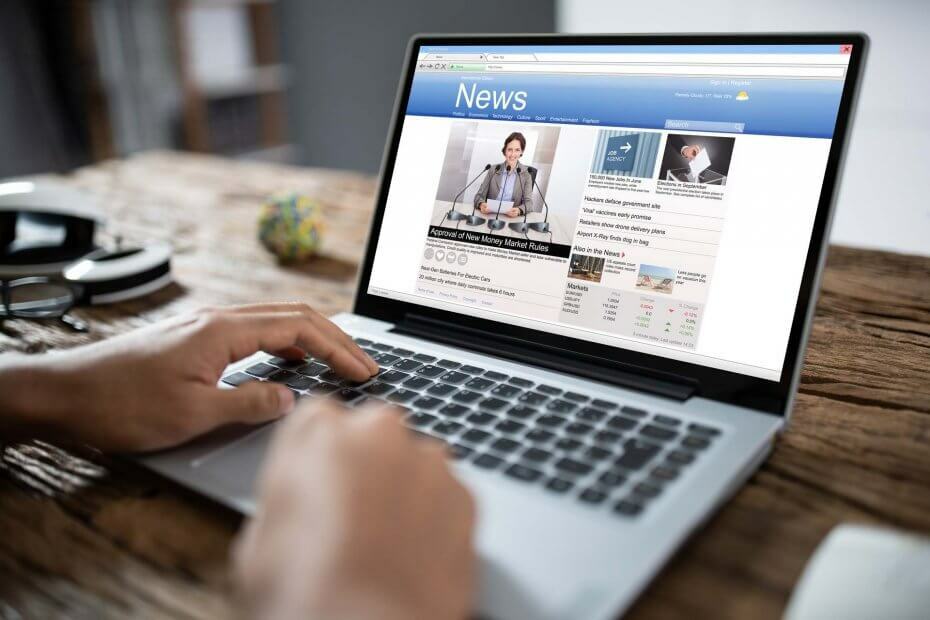
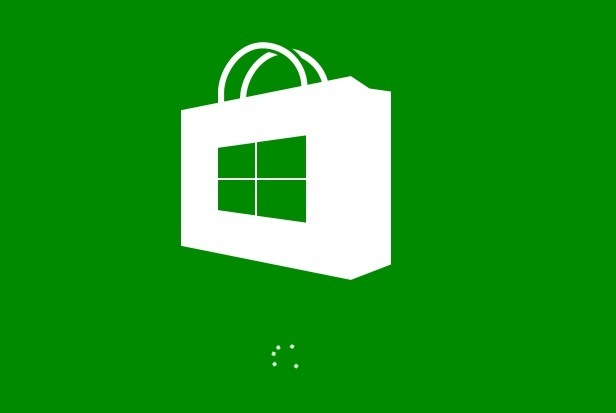
![Jak zakázat filtry v Power BI [KROKOVÝ PRŮVODCE]](/f/5eed8e38a30bd607f80ea97a38f6bb31.jpg?width=300&height=460)